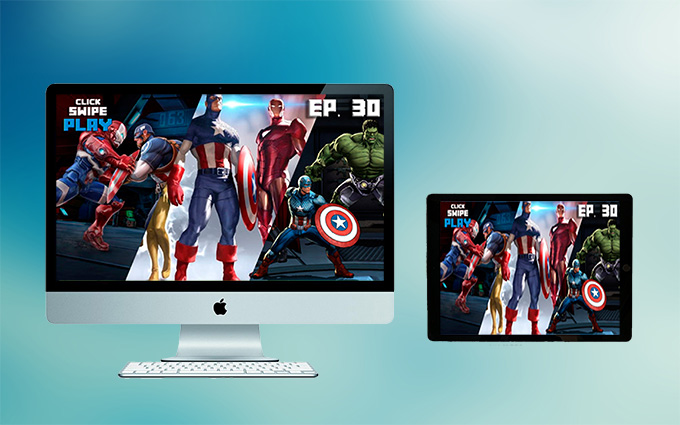
Les fans d’Apple se préparent à la sortie prochaine de l’iPad Pro 2. Néanmoins, la taille de son écran ne semble pas faire l’objet de modifications, les utilisateurs devront donc continuer à se contenter de ses 12,9 pouces. Bien que cela puisse suffire à une seule personne, cela devient plus compliqué lorsqu’on veut partager certains contenus en public, que ce soit au travail ou dans le privé. Afficher l’écran de l’iPad sur un écran d’ordinateur assurerait alors une expérience de visionnage bien plus pratique et agréable que de faire passer l’iPad de main en main.
Deux Applis de Copie d’Écran au Choix
Application polyvalente pour votre iPad
Apowersoft Gestionnaire de Smartphone est compatible avec tous les appareils mobiles (téléphones et tablettes Android et iOS). Ce programme est conçu pour gérer les données mobiles (documents, musique, photos, vidéos, applis, etc.), transférer les fichiers dans les deux sens entre l’appareil portable et l’ordinateur, sauvegarder et restaurer le contenu du mobile, et supprimer les fichiers indésirables par lot. Ce programme reproduit l’écran du smartphone sur le PC et est capable de faire des captures d’écran ou d’enregistrer l’écran iOS en temps-réel. Vérifiez cependant que vous disposez de la dernière version d’iTunes sur votre ordinateur et que vous l’avez synchronisé avec votre iPad pour que cela fonctionne. Suivez ces étapes pour diffuser le contenu d’iPad sur PC :
- Téléchargez le Gestionnaire de Smartphone et installez-le sur votre PC Windows.
- Utilisez un câble USB pour brancher l’iPad à l’ordinateur. Sur le PC, ouvrez le programme et cliquez sur l’icône « Enregistreur iOS ».
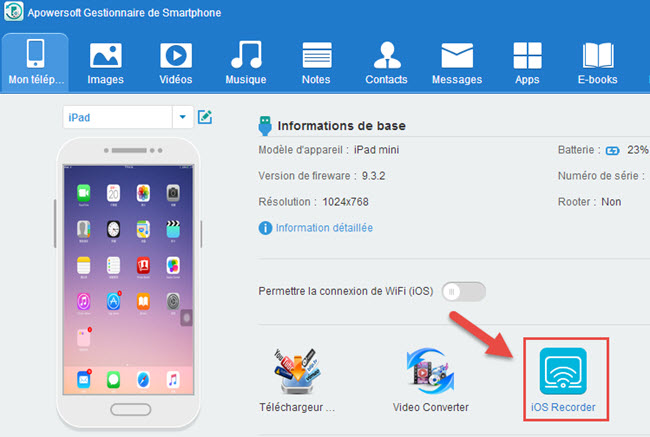
- Une animation va alors vous expliquer le fonctionnement de l’appli. Attention, pour que ça marche, votre iPad et votre PC doivent être sur le même réseau Wi-Fi.
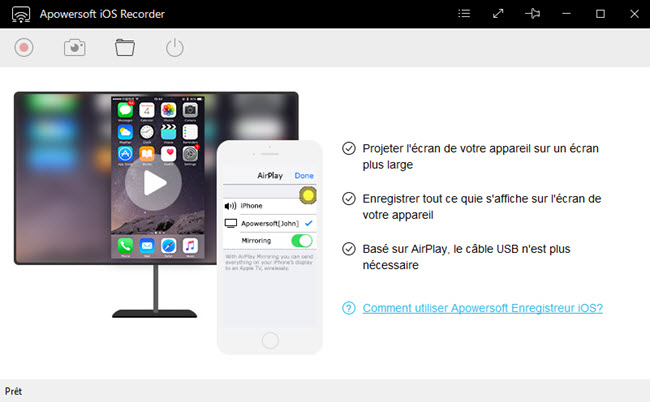
- Sur votre iPad, faites glisser votre doigt de bas en haut sur l’écran, repérez « AirPlay » et tapez dessus, puis sélectionnez l’icône de télévision nommée « Apowersoft » pour activer la Copie d’Écran. L’activité sur l’écran de l’iPad va alors automatiquement être projetée sur votre PC.
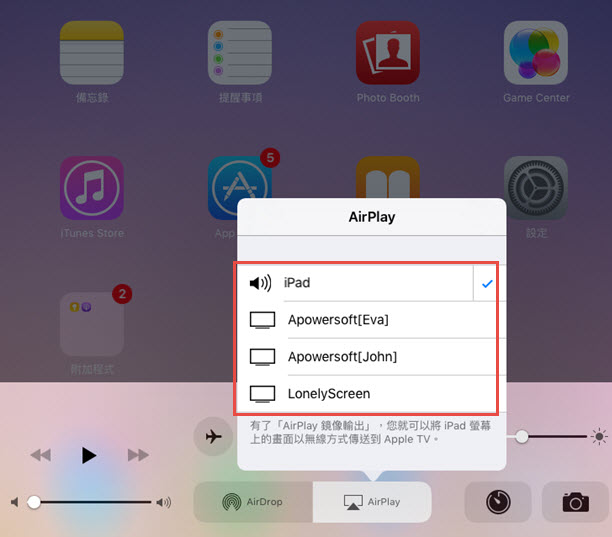
Ce programme est extrêmement simple à comprendre et à utiliser. Vous pouvez choisir d’afficher l’écran de l’iPad en mode vertical, horizontal ou en plein écran sur le PC. Parmi les fonctions supplémentaires du programme, il y a la Capture d’Écran pour prendre des instantanés et l’Enregistreur d’Écran pour faire une vidéo (avec le son).
Appli professionnelle de copie d’écran
L’appli sans fil Reflector 2 peut aussi servir à projeter l’écran de votre iPad sur le PC. Elle est également compatible avec les appareils Android utilisant Google Cast. Comme pour le programme précédent, votre appareil iOS doit disposer de la fonction AirPlay et doit être sur le même réseau Wi-Fi que votre ordinateur. Voici les instructions pour afficher l’écran iPad sur PC :
- Sur votre PC, utilisez votre navigateur internet pour aller sur le site de Reflector 2.
- Téléchargez et installez la version d’évaluation sur votre ordinateur (vous pourrez l’utiliser gratuitement pendant 7 jours).
- Lancez l’appli et cliquez sur « Essayer Reflector 2 ». Sur votre iPad, activez la Copie d’Écran comme expliqué dans le chapitre précédent.
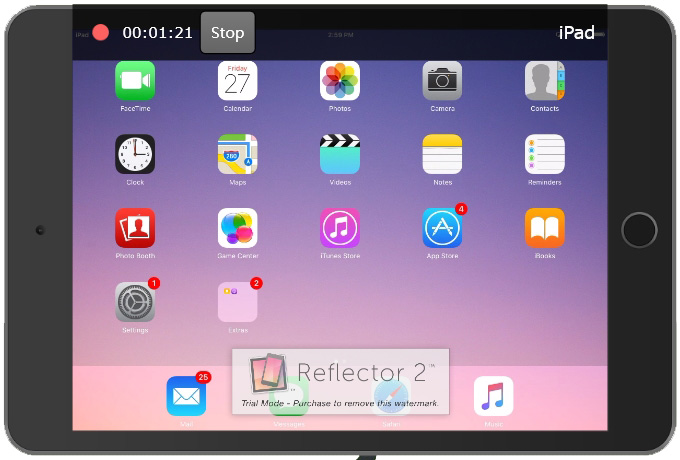
Parmi les fonctions supplémentaires de cette appli il y a l’enregistrement de l’écran du mobile, mais aussi l’enregistrement de la webcam, l’ajout de cadres spécifiques, et la diffusion en temps-réel de l’activité à l’écran sur YouTube (notez que la version d’évaluation inclut un filigrane sur les vidéos). Bien que le fonctionnement ne soit pas très intuitif et que l’apprentissage puisse prendre un peu de temps, cela reste une option intéressante pour la diffusion et l’enregistrement de ce qui se passe sur votre écran de portable.
Conclusion
Les deux programmes présentés ci-dessus sont très efficaces pour projeter son écran iPad sur PC, que l’on soit expert ou débutant. Au cas où vous souhaitiez juste projeter votre écran de portable sur votre PC mais que Reflector 2 ne réponde pas à vos attentes, l’Enregistreur iPhone/iPad pourrait mieux vous convenir. Il s’agit d’une appli indépendante disposant des mêmes fonctions qu’Apowersoft Enregistreur iOS avec laquelle vous pourrez très facilement diffuser et enregistrer l’écran de votre appareil iOS.
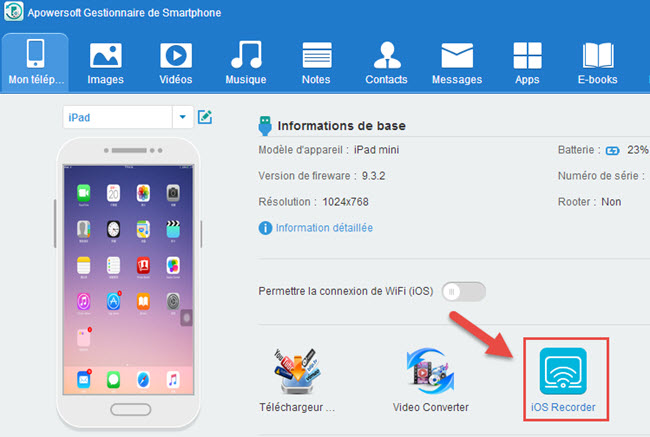
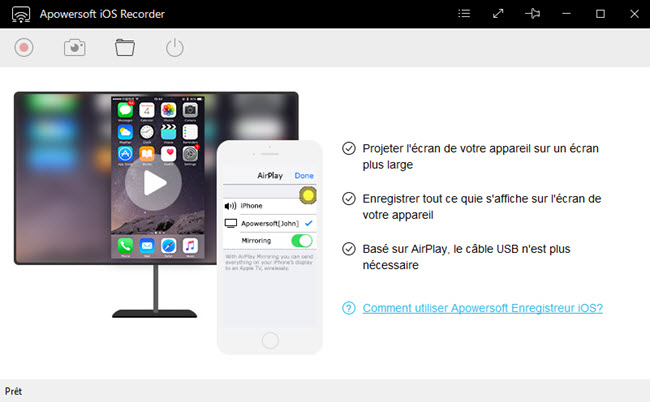
Laissez un commentaire